Обзор программного обеспечения
Adobe InDesign image / adobe_indesign_9.jpg «>
Снимок экрана Adobe InDesign CC 2019
Основные характеристики
- Расширенный профессиональный дизайн макета страницы
- Автоматическая генерация контента страницы
- Корректировка макета перенастраивает текст и графику при изменении размера документа
- Визуальный просмотр шрифтов, чтобы быстрее найти нужные шрифты
- Контентно-зависимая подгонка автоматически изменяет размеры и подбирает изображения
InDesign — это настольная издательская программа, используемая для создания профессиональных макетов для печатных и цифровых изданий. Программа включает в себя множество функций макета и поможет вам создавать брошюры, журналы, плакаты, отчеты, интерактивные онлайн-документы и многое другое.
InDesign включает в себя различные инструменты верстки и верстки. Каждый объект в документе может быть настроен, и пользователи могут автоматически масштабировать изображения и текст в соответствии с указаниями. При редактировании документа функция Live Preflight помогает пользователям исправлять ошибки страницы по мере их возникновения. InDesign также поддерживает автоматические перекрестные ссылки, условный текст, маркеры и нумерацию больших документов. Пользователи могут создавать свой собственный контент или могут импортировать данные из базы данных, используя XML.
InDesign включает расширенные функции для создания цифрового контента, такого как электронные книги и цифровые журналы. Приложение позволяет добавлять видео, аудио, анимацию и слайд-шоу в ваши документы, чтобы создать более интерактивный интерфейс для вашей аудитории. Закончив создание макета, вы можете опубликовать его в различных форматах, включая файлы PDF, EPUB, HTML, XHTML, SWF и FLA.
Adobe InDesign — отличный вариант для печатных и цифровых изданий. Его широкий спектр функций поможет вам создавать такие документы, как журналы, книги, брошюры и плакаты. Adobe InDesign — отличный вариант для любого профессионального издателя.
Резюме файла INDD
Эти файлы INDD можно просматривать с помощью шесть существующего (-их) прикладных (-ого) программных (-ого) средств (-а), как правило, QuarkXPress, разработанного Quark Software Inc.. Оно связано с один основным (-и) типом (-ами) файла (-ов), но часто встречается в формате Adobe InDesign Document.
Чаще всего файлы INDD классифицируют, как Page Layout Files.
Файлы INDD находятся на платформах мобильных устройств и настольных компьютеров, и их можно открыть в Windows, Mac и Linux.
Рейтинг популярности основного типа файла INDD составляет «Низкий», что означает, что эти файлы встречаются на стандартных настольных комьютерах или мобильных устройствах достаточно редко.
Макет
CS2-CS4. Преобразование разворота в одиночные страницы
Это можно сделать, и при этом ни один из элементов не потеряется!
Откройте документ, созданный с установленным флажком Facing Pages. В меню Pages сбросьте опцию Allow Document Pages to Shuttle.

Возьмите мышкой правую страницу разворота и перетащите вправо от разворота, пока не появится вертикальная черная линия. В этот момент отпустите кнопку мыши.
Это отделит страницу от разворота, но страница останется правой.K.G.
CS2-CS4. Изменение положения фрейма во время рисования
Если во время рисования нажать клавишу Пробел, то, пока она нажата, можно перемещать рисуемый фрейм. После отпускания клавиши рисование фрейма можно продолжить.C.MC.
CS2-CS4. Сравнение двух макетов
Когда есть два макета, на первый взгляд одинаковые, то существует способ узнать, есть или нет в них расхождение. Сохраните каждый макет в PDF-файл с уникальным именем, затем в Acrobat 8 или Acrobat 9 выберите команду Document > Compare. Программа покажет все расхождения на каждой странице.
A.M.C.
CS2-CS4. Быстрое размещение файлов в панели Book
Для добавления отдельных файлов верстки в набор Book (File > New > Book) выберите команду Add Document из меню панели Book, или щелкните на пиктограмме «ПЛЮС» в нижней части этой панели. Для добавления нескольких файлов перетащите их из папки макинтоша, проводника Windows, окна Adobe Bridge в панель Book. Можно перетащить сразу папку, и всё её содержимое, включая файлы вложенных каталогов, окажутся в панели Book.K.G.
CS2-CS4. Ввод значений изменения размеров
Ввод значений в поле длины и ширины в панелях управления (Control) и преобразования (Transform) изменяет только размер фрейма. Введение размеров в поле масштаба (Scale) изменяет размер фрейма и его содержимого. Если ранее в меню установлено масштабирование контура, его толщина тоже будет масштабироваться. До версии CS3 масштабирование содержимого при вводе новых значений в поле масштаба было опцией меню.E.G.
CS2-CS4. Дублирование страницы и её содержимого
Чтобы быстро дублировать страницы или развороты со всем её содержимым, перетащите в панели Pages с нажатой клавишей Alt пиктограмму страницы или пары страниц разворота в низ этой панели. Это неплохой способ создания вариантов оформления: сделав первый вариант, описанным выше способом дублируйте его, внесите правку в новый вариант, снова дублируйте, и т.д.K.G.
CS2-CS4. Подручный инструмент информации о макете
Узнать размер файла, в котором сейчас работаете, и его местоположение в компьютере можно из панели Info (Windows > Info). Когда ничего не выбрано, в этой панели отображается именно эта информация.
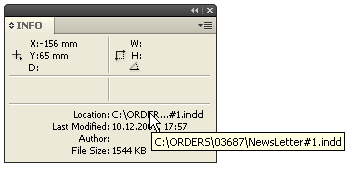
Размер панели таков, что в большинстве случаев полное имя в информационной строке усекается, но если поставить курсор на эту строку, то в появившемся справочном поле будет выведено полное имя файла.A.M.C.
CS2-CS4. Сначала фреймы, затем рисунки
При необходимости поместить в макет нескольких изображений сначала поработайте с фреймом, который будет дублирован для размещения всех иллюстраций. Нарисовав его, определите, что должна делать программа с помещенной в него иллюстрацией — подогнать пропорционально, подогнать содержимое к фрейму и т.п. Эти параметры доступны в панели Frame Fitting Options (Object > Fitting > Frame Fitting Options). После установки всех параметров дублируйте фрейм. Теперь при размещении рисунков они будут сразу позиционированы в фреймах в соответствии с выбранными установками.A.S.
Текст
CS2-CS4. Возобновление нумерации с любого номера
Иногда в середине нумерованного списка надо остановить автоматическую нумерацию абзацев. Например, если последний присвоенный номер относится к нескольким абзацам. Но если вы на очередном нумеруемом абзаце выберете из контекстного меню строку Restort Numbering, то нумерация начнется снова с единицы.
Чтобы продолжить нумерацию абзаца с любого номера, поместите курсор в абзац и щелкните с нажатой клавишей Alt(Option) на пиктограмме numbered List в панели управления.
В открывшемся окне диалога в строке ‘Mode: Srart at’ введите нужный номер.
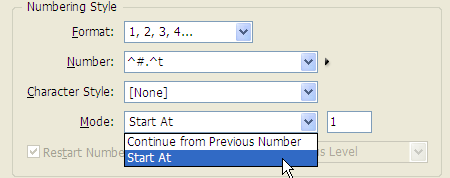
Список продолжится с этого номера.A.M.C.
CS2-CS4. Десятичный табулятор — он не только для десятичных чисел!
Вы можете использовать любой символ в качестве знака выравнивания данных в колонке. Если необходимо выровнять в колонке текст по первой букве ё, просто введите её в поле ‘Align On’, когда на линейке табуляций выбран десятичный табулятор.

Первая буква ё после табуляции станет точкой выравнивания.М.М.
CS3-CS4. Предотвращение плохих переносов
Когда переносы разрешены, программа обычно разрешает разрывать слово в последней стоке колонки или на последней строке страницы. Однако по правилам типографики такие переносы нежелательны. Чтобы исключить такие переносы, в меню ‘Hyphenation’ панели управления снимите флажок ‘Hyphenate Last Word’. Это также запретит перенос последнего слова в абзаце, поскольку такой перенос тоже нежелателен.K.G.
(см. также http://adobeindesign.ru/2008/10/28/hyphenations/)
CS2-CS4. Удаление гиперссылок из текста в программе Word
Вас раздражает синий цвет ссылок и черные рамки, иногда появляющиеся в тексте, импортированном из программы Word?
Самый быстрый способ избавиться от них — удалить их еще в программе Word прежде чем текст будет импортирован. Откройте файл Word, выделите весь текст Ctrl+A (Command+A) и нажмите Ctrl+6 (Command+6), при этом ‘6’ — цифра на основной клавиатуре, а не цифровой.
Адреса сайтов и электронные адреса останутся в тексте, но больше не будут гиперссылками. Можно также в настройках Word отключить опцию автоматических ссылок: выберите Сервис > Параметры автозамены… и на вкладке Автоформат снимите флажок Адреса Интернета и сетевые пути гиперссылками.A.M.C.
CS2-CS4. Удаление гиперссылок из текста в InDesign
Если импортируется текст, в котором остались гиперссылки, их тоже можно удалить. Откройте панель Hyperlinks (Window > Intreractive > Hyperlinks). В этой панели отображаются все гиперссылки. Вы делите их все и щелкните на пиктограмме «Корзина». Гиперссылки станут обычным текстом и рамки вокруг них исчезнут.
Для удаления унаследованного от Word нежелательного форматирования ссылок (синий цвет и подчеркивание) удалите в панели стилей символов стиль Hyperlink и замените его на None.A.M.C.
Файл Индизайна есть база данных
Добавлено admin на 20.04.2011 – 17:00 | 3 820 views
Индизайн не может открыть документ, созданный в более поздней версии. Этот факт был источником постоянного ворчания. Озвучивались много глупых теорий относительно того, почему это так — включая то, что Adobe делает это нарочно, чтобы «вынудить» Вас модернизировать программу. Теории заговора являются захватывающими, но в действительности нет никаких заговоров, связанных с InDesign…
Эта проблема будет выдвинута на первый план еще раз с выпуском InDesign CS5.5. InDesign CS5 не сможет открыть файлы InDesign CS5.5. Вот объяснение этому. Файл Индизайна есть база данных, и сама программа InDesign — очень сложное приложение базы данных. Каждое действие в InDesign есть транзакция базы данных, и все результаты этих транзакций сохраняются в файл базы данных, чтобы InDesign был в состоянии их прочитать. Такая архитектура дает Индизайну много преимуществ, например таких, как множественные отмены и почти безупречное восстановление файла.
Подробнее о структуре файлов InDesign сообщает на форуме ruDTP.ru пользователь _MBK_, разработавший программу по восстановлению нечитаемых файлов INDDRecovery:
Любой, кто работает с базами данных, знает, как важно иметь правильную структуру базы данных с самого начала. Как только у базы данных есть структура, очень трудно изменять что-то в дальнейшем
Любые дальнейшие существенные изменения в структуре базы могут быть невосприняты приложением баз данных. InDesign страдает от тех же самых проблем, что и стандартные базы данных, и если бы InDesign был заперт в неизменную структуру, то это сделало бы очень трудным добавление новых опций и невозможной прикладную оптимизацию.
Чтобы решить эту проблему для каждой новой версии Индизайна создается своя собственная структура базы данных. Более новые версии могут прочитать более старый формат базы данных, потому что формат существовал, когда более новая версия была создана, и более старый формат преобразуется в новый, когда файл открывается. Более старые версии Индизайна не могут прочитать формат базы данных, который не существовал на момент их создания.
В новой версии CS5.5 также были сделаны структурные изменения базы данных, чтобы активизировать новые опции.
Что делает Adobe, чтобы облегчить нам жизнь?
Сначала Adobe создала INX ( InDesign Exchange Format ) для резервного сохранения, но этот формат оказался далеко не идеальным для своих целей. Он был трудночитаемым, трудноредактируемым и бесполезным для всего, кроме как для отката на предыдущую версию.
К версии CS4 Adobe разработала IDML (InDesign Markup Language). IDML (так же как и его братья ICML и IDMS) является человечески-удобочитаемым xml-форматом. Его свойства соответствуют свойствам, используемым в скриптинге, и его файлы могут даже быть созданы на пустом месте. Дополнительно фирма Adobe приложила все усилия, чтобы сделать IDML формат обратно совместимым. Новые особенности — просто дополнительные тэги XML, которые будут проигнорированы предыдущими версиями. Файлы IDML, сохраненные из CS5.5, могут быть открыты в CS4 с только «стандартными» ожидаемыми проблемами, т.е. что касается новых опций, то следует ждать больших искажений, но основное содержание файла будет сохранено.
Объекты
CS2-CS4. Притяжение направляющих к объектам
Пожалуй, все знают, что при перемещении фреймов они притягиваются к направляющим (опция притягивания должна быть включена в меню View). Но также можно притягивать и направляющие к фреймам. Выберите фрейм, к которому надо притянуть направляющую, возьмите курсором эту направляющую и тащите её к одному из краев выбранного фрейма
Важно, чтобы курсор коснулся этой грани, в момент касания направляющая притянется к ребру фрейма.K.G
CS3. Быстрое приложение эффектов к объектам
Потратьте некоторое время на работу с окнами настройки эффектов, чтобы настроить опции прозрачности. Теперь надо быстро приложить эффекты к объектам. Откройте окно настроек прозрачности, когда не открыт ни один из документов. Это сделает выбранные установки стандартными, и InDesign будет прикладывать эти значения к любому рисуемому объекту. Или выберите форматированный объект и сделайте на базе его параметров новый стиль объекта. Если уже создано много стилей объектов, то для доступа к нужному воспользуйтесь опцией «Быстрый доступ» (Quick Apply). Это меню вызывается клавишами Ctrl+Enter (Command+Return), и при нажатии клавиш в окне будут выводиться стили, первые буквы в именах которых совпадают с введенными. Так легко добраться до нужного стиля.
И наконец, возьмите форматирование одного объекта и примените к другому. Для этого инструментом «Пипетка» щелкните на объекте, формат которого копируется. Вид пипетки изменится. Нажав на кнопку Ctrl, переключитесь на время на инструмент «Черная стрелка» и выделите все объекты. После отпускания клавиши Ctrl снова станет активным инструмент «Пипетка», щелкните им поочередно на выделенных объектах.R.D.
CS2-CS4. Повтор трансформаций
Удерживайте нажатой клавишу Alt (Option) во время выполнения поворота, масштабирования, и пр., и вместе с выполняемой операцией будет выполняться дублирование объекта. Это верно не только в InDesign, но и в Illustrator.C.MC.
How to Convert an INDD?
Now I will tell you about the programs to convert INDD files. Although this is a rather “capricious” format in terms of conversion, there are several methods you can try.
. This is a really efficient PDF converter, which is also helpful if you work with INDDs. You can easily convert an INDD file to PDF and vice versa. This software has excellent security features. You can add watermarks, insert passwords, bookmarks, sign documents, etc.
View more about PDF file.
. Convertio is an online tool that works in any web browser. You don’t need to download or install any software on your device. It supports more than 25600 different conversions between more than 300 different file formats, including an INDD file. All the operations take place in the cloud and don’t consume your computer resources.
Learn the difference between JPEG and PNG.
Без классификации
CS2-CS4: Быстрое сохранение
Можно одним нажатием клавиш Ctrl+Shift+Alt+S (Command+Shift+Option+S) сохранит все открытые файлы индизайна с текущими именами и в текущих каталогах. Если при обработке этого сочетания клавиш встретится файл, которому еще не присвоено имя, то откроется диалог Save As.E.G.
CS2-CS4: Математические операции в InDesign
В большинстве полей ввода данных можно вводить значения с использованием знаков математических операций: +, -, /, *. Например, координата Х вашего фото равна 1,5’’ и необходимо подвинуть его на ¼’’ вправо. Наберите «+0,25» после значения 1,5’’ и нажмите Enter (Return). Для увеличения рисунка можно в поле ширины ввести процентное значение, например, 135%.E.G.
CS2-CS4: Создание PDF-файлов из файлов InDesign без запуска программы
Если на машине есть одновременно InDesign и Acrobat Pro, то можно преобразовать файлы InDesign в PDF без открытия программы верстки. В Acrobat Pro обратитесь к меню File > Create PDF > From File и выберите один или несколько INDD-файлов. Щелкните на кнопке Settings для выбора установок PDF (тут кроме стандартных появятся и те, что были созданы вами) выберите и нажмите кнопку Open. Acrobat откроет в фоновом режиме файлы InDesign и экспортирует выбранные работы в отдельные PDF-файлы. После завершения все эти файлы будут открыты в Acrobat для просмотра.A.M.C.
CS2-CS4: Доступ к перекрывающимся объектам
Часто объекты верстки – фреймы, изображения, текст – накладываются один на другой, создавая многослойную схему. Чтобы перемещаться по объектам в такой схеме удерживайте нажатой клавишу Ctrl (Command) при щелчке черной стрелкой в пространстве этого набора объектов сначала выбирается верхний объект, затем с каждым щелчком будет выбираться очередной объект, лежащий под только что выделенным.E.G.
Вёрстка иллюстраций
Изображение: Skillbox Media
Чтобы текст автоматически подстроился под форму картинки, перейдите в Window («Окно») и выберите Text Wrap («Обтекание текстом»). В появившейся панели можно задать способ обтекания, а также расстояние от текста до обтекаемого объекта.
В качестве иллюстраций можно использовать подлинкованные изображения (как для обложки выше), а также нарисованные при помощи инструментов «Графический фрейм», «Линия», Pen («Перо») или Pencil («Карандаш») в самом InDesign объекты.
Изображение: Skillbox Media
К созданным объектам можно применять разнообразные эффекты — как в Photoshop или Illustrator. Чтобы их открыть, перейдите в Object → Effects («Объект» → «Эффекты»).
Конвертер Illustrator в InDesign
Часто задаваемые вопросы по Yoast
Как импортировать изображение в InDesign без потери качества?
Есть несколько способов импортировать изображение в InDesign без потери качества. Один из способов — использовать команду “Импорт” в меню “Файл”. Откроется диалоговое окно “Импорт”, в котором вы можете выбрать файл изображения и выбрать место назначения для изображения. Другой способ — использовать пункт меню “Файл” “Экспортировать как изображение”. Откроется диалоговое окно “Экспорт изображения”, в котором можно указать место назначения для изображения и выбрать имя файла для изображения.
Как скопировать редактируемый текст из Illustrator в InDesign ?
Есть несколько способов скопировать редактируемый текст из Illustrator в InDesign:Используйте команду “Копировать/Вставить” в Illustrator и выберите текст, который хотите скопировать.Используйте буфер обмена. и выберите текст, который хотите скопировать.Используйте меню “Файл” и выберите “Экспортировать текст из Illustrator”. Выберите InDesign в качестве формата целевого файла и нажмите OK.4.
Какие форматы может открывать InDesign?
InDesign может открывать файлы PDF, PSD, AI, EPS, TIFF, JPG, PNG и BMP.
Как преобразовать файл AI в ID?
На этот вопрос нет универсального ответа, поскольку процесс преобразования AI-файлов в идентификаторы зависит от конкретного формата файла и используемого программного обеспечения. Однако некоторые советы по преобразованию файлов AI в идентификаторы включают использование специального инструмента преобразования или онлайн-конвертера.
Можно ли редактировать векторы в InDesign?
Да, InDesign поддерживает векторное редактирование. Векторные объекты можно редактировать, выделив их и выбрав “Правка” > “Преобразовать” > “Повернуть”.
Как сохранить векторный файл в InDesign?
Чтобы сохранить векторный файл в InDesign, выполните следующие действия:Откройте векторный файл в InDesign.Нажмите меню “Файл” и выберите “Сохранить как”.Выберите место на вашем компьютере, чтобы сохранить файл и дать ему соответствующее имя.Нажмите “Сохранить”.
Как открыть файл EPS в InDesign?
Чтобы открыть файл EPS в InDesign, сначала необходимо найти файл на своем компьютере. Вы можете найти его в папке установки Adobe Creative Suite (обычно C:Program FilesAdobeAdobe Creative Suite) или в ее подпапке. Затем дважды щелкните файл, чтобы открыть его в InDesign..
Можно ли редактировать файлы InDesign в Illustrator?
Да, вы можете редактировать файлы InDesign в Illustrator. Однако имейте в виду, что некоторые функции могут быть недоступны в зависимости от используемой вами версии Illustrator.
Как экспортировать монтажные области Illustrator в InDesign?
Чтобы экспортировать монтажную область Illustrator в InDesign, выполните следующие действия:Откройте файл Illustrator, который хотите экспортировать.Выберите монтажную область, которую хотите экспортировать.Нажмите “Файл” > “Экспорт” > “Монтажная область”…В диалоговом окне “Экспорт монтажной области” выберите InDesign (CS5 и более поздние версии) в качестве формата целевого файла и нажмите “ОК”.5.
Как сохранить монтажную область в формате PDF?
Чтобы сохранить монтажную область в формате PDF, откройте монтажную область в Adobe Photoshop и выберите “Файл” > “Сохранить как…” (или нажмите Ctrl+S). В диалоговом окне “Сохранить как” введите PDF и нажмите “ОК”.
Как сохранить векторный файл в формате PDF?
Существует несколько способов сохранить векторный файл в формате PDF. Один из способов — использовать Adobe Acrobat PDFMaker. Вы можете найти этот инструмент на веб-сайте Adobe. Другой способ — использовать бесплатное программное обеспечение PDFium.
Как преобразовать файл Illustrator в формат PDF?
Чтобы преобразовать файл Illustrator в формат PDF, сначала необходимо открыть файл в Illustrator и сохранить его в формате PDF. Затем вы можете открыть PDF-файл в Adobe Reader и распечатать его.
Как экспортировать векторный файл в Illustrator?
В Illustrator можно экспортировать векторный файл, выбрав “Файл” > “Экспорт” > “Векторный файл”. В диалоговом окне “Экспорт векторного файла” вы можете выбрать формат файла и указать имя файла.
Как сохранить файл Illustrator как?
Вы можете сохранить файл Illustrator как файл PSD, PDF или AI.
Файлы каких типов следует экспортировать из Illustrator?
Есть несколько типов файлов, которые вы можете экспортировать из Illustrator. Вы можете экспортировать свою иллюстрацию в виде файла PDF, AI, EPS или SVG.
Цвет
CS2-CS4. Синхронизация настроек цвета во всех программах пакета Creative Suite (CS)
Помещение иллюстраций во фрейм при помощи Ctrl+D — это самый удобный способ размещения изображений в InDesign, но при этом возможен заметный цветовой сдвиг в сравнении с другими приложениями CS.
Чтобы таких расхождений в цвете не было, надо во всех приложениях использовать одно и то же цветовое пространство. Вот как это сделать в CS2, CS3, CS4: запустите Adobe Bridge и выберите Edit > Creative Color Setting. Выберите нужные установки и щелкните на кнопке Apply. Эти же настройки долждны быть на всех машинах других сотрудников, работающих над общим проектом.
Не исключено, что лучшие установки вам предложат в бюро, где выполняется вывод работ. Чтобы добавить эти установки к списку Suite Color Settings щелкните на кнопке Show Saved Color Setting Files (показать файлы с сохраненными настройками цвета), выберите файл и дважды щелкните на нем.R.D.
(см. также http://adobeindesign.ru/2009/10/15/sozdanie-sobstvennyx-variantov-ustanovok-dlya-programmy-adobe-bridge/)
CS2-CS4. Изменение оттенка краски
В InDesign, Illustrator и Photoshop сдвигом с нажатой клавишой Shift ползунков параметров цвета можно осветлить или затемнить тон текущей краски. Этот метод не действует на модель HSB.C.MC.
SC2-CS4. Общие цветовые палитры приложений
Для обеспечения однообразия можно сделать одну палитру цветов для всех программ. Простейший способ – общая библиотека образцов цветов для приложений. Для подготовки такой библиотеки откройте в InDesign документ, что содержит эти цвета и нажмите клавишу F5 для открытия цветовой палитры. Из выпадающего меню выберите команду Save Swatches For Exchange. Присвойте файлу имя и сохраните. В результате получится файл с расширением .ase. Поместите этот файл в каталоги:
Illustrator – …/Presets/Swatches
Photoshop – …/Presets/Color Swatches
InDesign — …/Presets/Swatch Libraries
Для пользования сохраненными образцами цвета запустите приложение, в панели Swatches выберите в выпадающем меню команду Load Swatches. Найдите библиотеку и щелкните на кнопке Open для загрузки её.R.D.
Интерфейс InDesign
Условно интерфейс программы можно разделить на четыре части. Рассмотрим каждую из них детально.
Условное деление интерфейса
- Верхнее меню. Это список всех функций, инструментов, эффектов, возможностей и настроек, которые имеет программа. Часть из них, только самые необходимые для работы, вынесены в панель инструментов, которую мы обозначили цифрой 2. С помощью пунктов верхнего меню можно, например, настроить вид окна программы: вывести для отображения окна с теми или иными настройками цвета, шрифта, слоев и др.
Раздел «Окно», отвечающий за показ тех или иных окон в программе
Кроме того, в верхнем меню легко настроить вид основной рабочей области и ее вспомогательных инструментов. Например, для верстки часто бывают полезны линейки с отметками размеров макета. Они включаются и выключаются в верхнем меню.
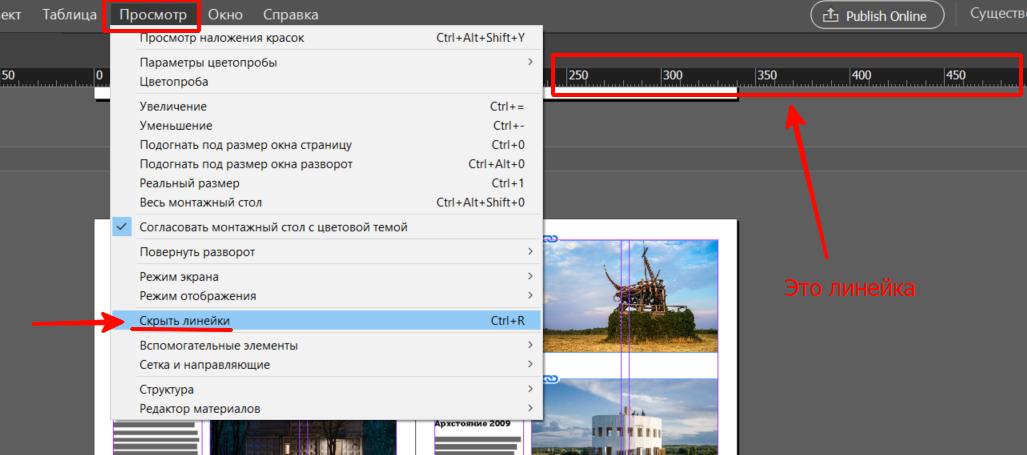
Раздел «Просмотр» для настройки вида и элементов основной рабочей области
Очень важным разделом верхнего меню является раздел «Файл». В нем отображается список всех действий с файлом, к которым приходится очень часто обращаться. Например, «Экспорт» вызывает окно, в котором можно настроить формат и параметры сохранения файла для последующего использования: печати, публикации на сайте, отправке по почте и т.д.
«Экспорт» — одна из самых важных кнопок в InDesign
- Панель инструментов. Это наглядный список всех главных инструментов для работы, между которыми переключается верстальщик: выделение, текст, линия, прямоугольный фрейм для добавления фото или иллюстрации и др. Ко всем инструментам уже привязаны (или можно привязать самостоятельно) быстрые комбинации клавиш, которые сильно сокращают время работы. Чтобы их посмотреть, нужно нажать на инструменте правой кнопкой мыши.
Горячие клавиши для разновидностей пера
- Вспомогательные окна. Их можно настраивать на свое усмотрение. Очень полезно окно «Свойства», которое содержит параметры того объекта, который вы редактируете. Для изображения это размеры, угол расположения, обводка, прозрачность и др. Для текста это шрифт, цвет, начертание, выравнивание, межстрочные интервалы и многое другое.
Свойства текста в Adobe InDesign
Для тех, кто верстает материалы для публикации в интернете, будет полезен подраздел «Интерактивные элементы», содержащий настройки кнопок, форм, гиперссылок и пр.
Вид окна «Кнопки и формы»
- Окно изображения. Это зона, в которой отображается результат работы дизайнера и происходит его редактирование. Наиболее часто используемый в этой области функционал — это изменение масштаба для того, чтобы редактировать детали и при этом отдалять макет и видеть всю работу целиком.
По структуре интерфейс InDesign очень напоминает другие продукты компании — Photoshop и Illustrator. С одной стороны, это хорошо, так как если вы уже знаете их, то освоиться в «Индизайне» будет легче. Но с другой стороны, инструменты и особенности их применения совсем другие. Мы рекомендуем перед началом работы протестировать возможности основных инструментов InDesign, чтобы понять их различия.
ИСКРА — неделя знакомства с дизайн-профессиями
бесплатно
ИСКРА — неделя знакомства с дизайн-профессиями
Какие они — востребованные в IT дизайн-профессии? Знакомьтесь с ними в течение недели, выбирайте подходящую и получайте полезные подарки каждый день.
разжечь искру

What Is an INDD File?
INDD file is a layout project, which is used to format a page. You can change graphic illustrations, text components, project-related files, and styles. You can use the INDD format to create and edit many text documents in book design software.
The .INDD file is widely used in the publishing industry when creating newspapers and magazines. This extension is irreplaceable for the layout of all kinds of books. This format is highly specialized and is used by artists, cover designers, and typesetters.
Pros+
- It is possible to import images and make them transparent
- The characteristics of this format allow you to export it in PDF
- You can create tables
- Suitable for publishing newspapers and magazines
Cons-
It doesn’t suit web use
Get more info about the highest quality image format.
Создание и настройки документа
Чтобы сделать новый файл, перейдите в File → New Document («Файл» → «Новый документ») или просто нажмите Ctrl (⌘) + N. У вас откроется вот такое окно с настройками:
Изображение: Skillbox Media
Это окно выглядит всегда одинаково, но для вёрстки обложки и страниц здесь нужно ставить разные настройки. Сначала разберёмся, как это сделать для обложки.
Любая обложка книги состоит из передней и задней сторон и корешка. Допустим, если вы верстаете книгу в мягкой обложке форматом 130×200 мм и с толщиной корешка 20 мм, вам нужно создать документ шириной 130 (лицевая сторона) + 20 (корешок) + 130 (задняя сторона) = 280 мм и высотой 200 мм. Размер страницы книжного блока будет таким же — 130×200.
Если напротив Facing Pages («Разворот страниц») стоит галочка, InDesign будет автоматически размещать в монтажной области две страницы — то есть разворот. Это удобно, если вы верстаете обложку короткой книги без корешка, но в нашем случае это не так — поэтому галочку снимаем.
Галочка напротив Primary Text Frame («Основной текстовый фрейм») нам тоже не нужна. Но она очень полезна при вёрстке текста. Об этом расскажем, .
Для обложки вам понадобится Columns («Колонки»). В поле Number («Количество колонок») укажете 2, а в Gutter («Расстояние между колонками») — толщину нашего корешка 20 мм. После этого на макете область корешка будет выделена направляющими.
Margins («Поля») — это поля внутри страницы, в них лучше не размещать значимых объектов и текста, в нашем случае для удобства их размер одинаковый — 10 мм. Bleed («Вылеты, или Выпуск за обрез») делаем 5 мм, а поля Slug («Служебное поле») используются как служебные для размещения информации для типографии. Если вы ничего не собираетесь там писать, размер их указывать необязательно.
Вот что у вас получится в итоге:
Изображение: Skillbox Media
IDML — это новый INX
Добавлено admin на 01.09.2010 – 15:08 | 11 357 views
InDesign всегда имел возможность экспортировать файл для открытия его в предыдущей версии. В CS3, CS4, для этого использовался «InDesign Interchange (INX)» формат.
Но в InDesign CS5 формата INX уже нет, он заменен «InDesign Markup (IDML)» форматом. Его, как и прежний формат INX можно использовать для открытия файлов в предыдущей версии InDesign.
Почему изменения? Это сделано для разработчиков и программистов. Они бы хотели от формата INX следующее:
- Программно создавать INX вне InDesign, т. е. создавать файлы документов InDesign с использованием базы данных или любого другого приложения
- Изменять или трансформировать документ
- Программно заменять старое содержание документа новым содержанием
- Делать выдержки и перестановки частей документа
- Добавлять свои собственные данные с изменением структуры INX
- Проверять INX структуру документа
- Выполнять preflite-проверку самостоятельно сгенерированного INX кода без участия InDesign
- Использовать различные преобразования, такие как XSLT, XQuery, E4X, RelaxNG и др.
- Создавать и поддерживать интернет-приложения, в которых первой ступенью публикации является InDesign Server движок.
Формат INX изначально не был предназначен для этого, в лучшем случае он казался сложным. На деле многие разработчики изобретали невероятные вещи, чтобы обойти препятствия и ограничения формата.
Формат IDML — это хорошо документированный XML-формат, который имеет гораздо больше возможностей для разработчиков и программистов при автоматизации создания документов InDesign и их модификации.
Цели проекта
Основные особенности формата IDML:
- Полнота: Любой объект, атрибут, или настроечный параметр могут быть представлены в IDML. Полная «туда и обратно»-совместимость файлов IDML.
- Удобочитаемость: IDML формат прост для человеческого понимания, IDML файл может быть просмотрен любой программой, способной читать и редактировать XML-данные.
- Надежность: разработчики сделали упор на визуализацию ошибок и гибкость в работе с ними.
- Обратная совместимость: пользователь сможет взять IDML-файл, созданный для версии X и открыть его в версии X-1
- Производительность: IDML имеет эффективность равную или превосходящую INX.
IDML-формат предназначен стать одним из ключевых элементов автоматизации рабочих процессов. Использование IDML вам позволит:
- Программно создать или изменить IDML документы
- Повторно использовать части одних IDML документов в других документах
- Разделять документ на его составные компоненты
- Выполнять преобразование элементов документа с использованием XSLT
- Искать данные в документе InDesign с использованием XPath или XQuery.
Поддержка данных третьей стороны
IDML поддерживает добавление новых методов и свойств объектов InDesign, плагинов от сторонних разработчиков. Это означает, что третьи стороны могут вставлять в пакет IDML свои собственные данные, любые элементы, плагины, которые поддерживаются InDesign-ом.
IDML пакет экспорта
При экспорте документа как IDML InDesign создает архив Zip, содержащий несколько файлов XML. Документ InDesign делится на отдельные файлы, представляющие различные его стороны, чтобы можно было легче определить и выполнять операции над объектами и нужными вам свойствами. Ресурсы документа (цвета, стили, шрифты, настройки), развороты страниц , и каждая Story сохранены в различных файлах XML в пределах заархивированного пакета. Например в папке с ресурсами находятся Graphics.xml, Fonts.xml, Styles.xml и Preferences.xml, в папке MasterSpreads — файл MaterSpreads.xml с описанием элементов мастер-страниц.
Появление IDML как технологии разработчика является важным событием в истории InDesign. Ожидается, что он привлечет третьи стороны к разработке инновационных и мощных издательских решений.
Формат IDML также может использоваться и для восстановления поврежденных файлов InDesign.
Документацию по формату IDML можно скачать на странице











![Файл indd - как открыть файл .indd? [шаг-за-шагом] | filesuffix.com](http://tehnik-shop.ru/wp-content/uploads/d/9/6/d96446d25b4b0ad4a0e058acba692fe4.png)



